Học tin học văn phòng tại Thanh Hóa
Bài viết sau đây tin học ATC sẽ hướng dẫn bạn cách chỉnh word về mặc định theo 3 cách dễ áp dụng nhất nhé!
-
Xoá mẫu Normal.dot – Học tin học văn phòng tại Thanh Hóa
Bước 1: Bạn hãy đóng ứng dụng Microsoft Word.
Bước 2: Nhấn phím Windows + R trên bàn phím của bạn để mở hộp lệnh Run.
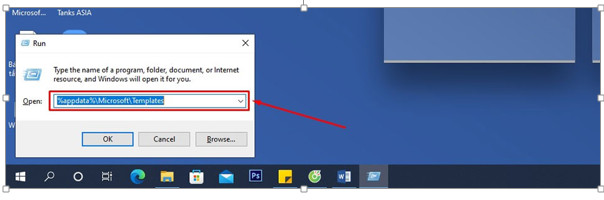
Bước 3: Trong mục Open của hộp thoại Run, bạn hãy nhập %appdata%\Microsoft\Templates và nhấn Enter.
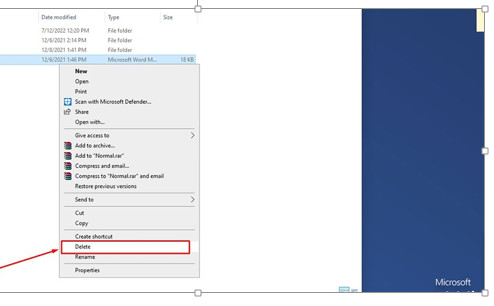
Bước 4: Trong thư mục được hệ điều hành mở ra, bạn hãy tìm và xóa tệp Normal.dotm.
Bây giờ, bạn hãy mở Word và kiểm tra xem các cài đặt của trình soạn thảo văn bản đã được trở về trạng thái mặc định ban đầu hay chưa.
-
Đặt lại cài đặt trong Registry
Bước 1: Đầu tiên hãy đóng ứng dụng Microsoft Word.
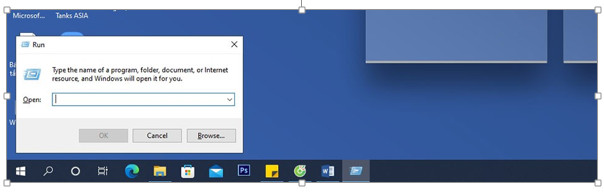
Bước 2: Nhấn phím Windows + R trên bàn phím của bạn để mở hộp lệnh Run.
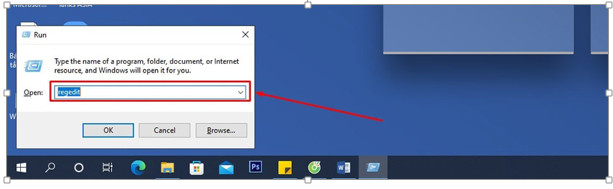
Bước 3: Trong mục Open của hộp thoại Run, bạn hãy nhập regedit và nhấn Enter.
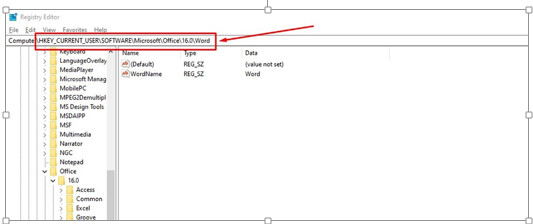
Bước 4: Trong cửa sổ Registry Editor, bạn hãy điều hướng theo đường dẫn bên dưới dựa theo phiên bản Office của bạn:
- Word 2007: HKEY_CURRENT_USER\Software\Microsoft\Office\12.0\Word
- Word 2010: HKEY_CURRENT_USER\Software\Microsoft\Office\14.0\Word
- Word 2013: HKEY_CURRENT_USER\Software\Microsoft\Office\15.0\Word
- Word 2016, 2019 & Office 365: HKEY_CURRENT_USER\Software\Microsoft\Office\16.0\Word
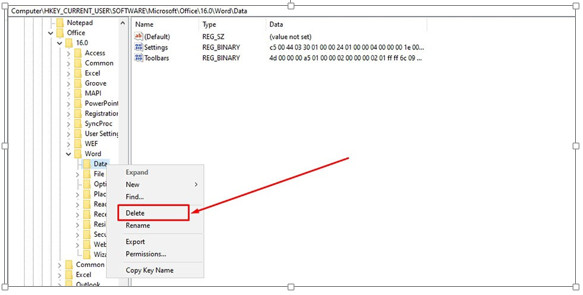
Bước 5: Cuối cùng, bạn hãy nhìn sang ngăn bên trái của cửa sổ Registry Editor và chọn xoá các khoá con: Data và Options. Chọn khoá, sau đó nhấn chuột phải vào khoá và chọn Delete.
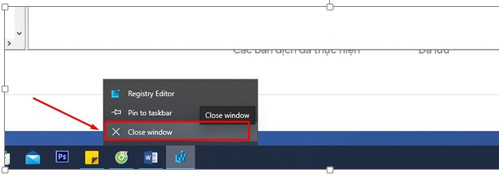
Bước 6: Đóng cửa sổ Registry Editor.
Bây giờ, bạn hãy mở Word và kiểm tra xem các cài đặt của trình soạn thảo văn bản đã được trở về trạng thái mặc định ban đầu hay chưa.
-
Gỡ cài đặt và cài đặt lại Microsoft Office:
Bước 1: Để xoá Microsoft Office, bạn hãy nhấn nút Start trên màn hình Windows và nhập Control Panel rồi Enter để truy cập vào trong Control Panel.
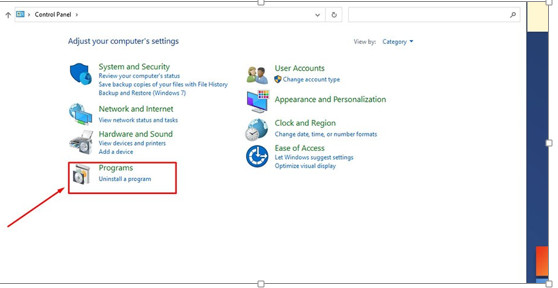
Bước 2: Trong cửa sổ Control Panel, bạn hãy nhấn vào mục Uninstall a program.
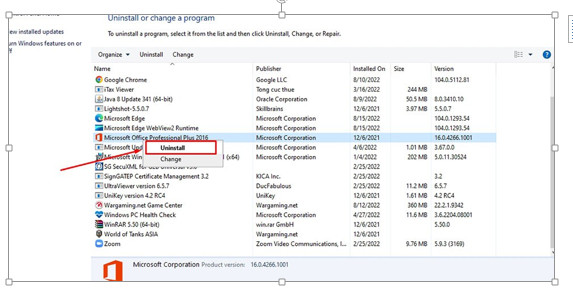
Bước 3: Tìm kiếm ứng dụng Microsoft Office ở bên trong danh sách, sau đó nhấn chuột phải vào ứng dụng và chọn nút Uninstall.
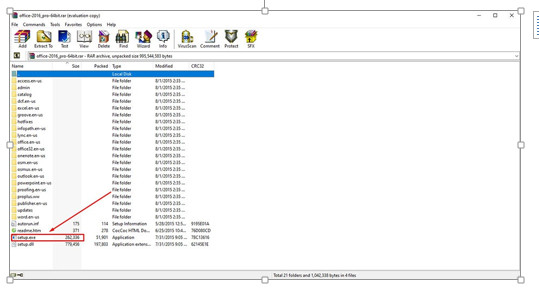
Bước 4: Cài đặt lại phiên bản Microsoft Office từ bộ cài trên máy tính của bạn.
Trên đây là 3 cách chỉnh Word về mặc định, tin học ATC cảm ơn các bạn đã theo dõi bài viết!

Nếu bạn có muốn học tin học văn phòng, mời bạn đăng ký tham gia khóa học của chúng tôi tại:
TRUNG TÂM ĐÀO TẠO KẾ TOÁN THỰC TẾ – TIN HỌC VĂN PHÒNG ATC
DỊCH VỤ KẾ TOÁN THUẾ ATC – THÀNH LẬP DOANH NGHIỆP ATC
Địa chỉ:
Số 01A45 Đại lộ Lê Lợi – Đông Hương – TP Thanh Hóa
( Mặt đường Đại lộ Lê Lợi, cách bưu điện tỉnh 1km về hướng Đông, hướng đi Big C)
Tel: 0948 815 368 – 0961 815 368

Hoc tin hoc thuc hanh o thanh hoa
Hoc tin hoc thuc hanh tai thanh hoa

? Trung tâm kế toán thực tế – Tin học ATC
☎ Hotline: 0961.815.368 | 0948.815.368
? Địa chỉ: Số 01A45 Đại Lộ Lê Lợi – P.Đông Hương – TP Thanh Hóa (Mặt đường đại lộ Lê Lợi, cách cầu Đông Hương 300m về hướng Đông).
Tin tức mới
Cách đánh số trang trong Google Docs
Học tin học văn phòng ở Thanh Hóa Bạn soạn cả chục trang trên Google...
Cách đổi màu nền Google Docs bằng máy tính đơn giản nhất
Học tin học cấp tốc tại thanh hóa Bạn muốn làm mới giao diện tài...
Trung tâm tin học tại thanh hóa
Trung tâm tin học tại thanh hóa Ngày 20/10 – Khúc ca dành tặng những...
Cách gộp 2 trang thành 1 trang trong Word chi tiết nhất.
Học tin học văn phòng ở Thanh Hóa Trong quá trình soạn thảo văn bản,...
Học kế toán tại thanh hóa
Học kế toán tại thanh hóa Ngày 20/10 – ngày Phụ nữ Việt Nam, là...
Cách chỉnh khoảng cách chữ trong word đơn giản nhất.
Học tin học văn phòng ở Thanh Hóa Bạn gõ văn bản trong Word nhưng...
Cách Copy một trang trong Word nhanh chóng
Trung tâm tin học ở thanh hóa Trong quá trình làm việc với Word, đôi...
Học tin học tại thanh hóa
Học tin học tại thanh hóa Ngày 20/10 – ngày Phụ nữ Việt Nam –...